Контраст в фотографии ⋆ Рубрика Теоретические основы фотографии
Что такое контраст и как вы можете получить высококонтрастные фотографии?
Контраст – это важная концепция в фотографии, но также и одна из самых запутанных, поскольку для ее реализации существует множество способов. Что же, давайте разбираться. Давайте посмотрим на два изображения ниже:
 Взлет Павлина
Взлет Павлина Фазан NIKON D750 @ 500мм, ISO 2000, 1/2000, f / 5,6
Фазан NIKON D750 @ 500мм, ISO 2000, 1/2000, f / 5,6Какое из двух изображений контрастнее? Первое изображение взлета павлина имеет только белый и черный цвета, и между ними нет оттенков. Контраст хорошо виден. На втором изображение много серого цвета всех оттенков, начиная от практически белых областей до полностью черного фона. Правда состоит в том, что обе эти фотографии имеют высокую контрастность, но по-разному, формируя разные впечатления для зрителя. Первое изображение технически имеет более высокую контрастность – настолько высокую, насколько это возможно на фотографии – но второе
Контраст не является универсальной единицей, которая всегда выглядит одинаково. Существует много типов контраста, и мы рассмотрим те, которые наиболее важны в фотографии.
Контраст яркости
Чтобы понять что это, просто вспомните, что делает большинство из нас, когда мы собираемся добавить контраст в фоторедакторе. Мы просто перемещаем ползунок контраста в сторону большего или меньшего значения.
 Натуральное фото с камеры, открытое в ACR (Adobe Camera Raw)
Натуральное фото с камеры, открытое в ACR (Adobe Camera Raw) То же фото с установленным на +60 ползунком контраста.
То же фото с установленным на +60 ползунком контраста.Посмотрите на гистограммы этих двух вариантов. Гистограмма, которая выглядит немного скомканной на исходном фото в редактированном варианте “расползлась” шире. Другими словами, белые и яркие цвета сместились вправо, а темные и тени сместились влево. Добавив контраст, мы сделали светлые места на фото еще более светлыми, а темные – еще темнее. Это то, что мы называем контрастом яркости.
Стоит заметить, что до определенного уровня контраст яркости зависит от объектива, который вы используете, и динамического диапазона вашей камеры. Но многое можно сделать и в пост-продакшн. Но помните, что при добавлении большего контраста вы рискуете потерять детали самых светлых и самых темных местах фотографии, в результате чего вся ваша картина станет неестественной. Наша цель – не просто добавить контраст, а оптимизировать его.
В этой статье я собираюсь объяснить все способы пост-продакшн на примере Photoshop. Аналогичные результаты могут быть достигнуты с использованием Lightroom или другого программного обеспечения для редактирования фотографий.
Инструмент Уровни
Возвращаясь к добавлению контраста, большинство из нас знакомо с ползунком контраста в ACR (Adobe Camera Raw) или в Lightroom. Это добавляет общий контраст ко всему изображению, как описано выше. Но есть и другие инструменты, многие из которых дают более точный контроль над изображением. Одним из мощных, но простых инструментов для достижения этой цели является слой «Регулировка уровней» в Photoshop. Вы можете добавить его поверх любого слоя, нажав кнопку «Создать новый заливочный или корректирующий слой» или «Слой> Новый корректирующий слой> Уровни».


Теперь вы увидите слой регулировки уровней (с именем Levels 1) поверх слоя, который вы выбрали. В окне свойств вы увидите гистограмму с тремя ползунками под ней: черный, серый и белый. Они соответствуют теням, полутонам и бликам соответственно. Чуть ниже ползунков вы найдете соответствующие им значения: Черный-> 0; Серый> 1,00; Белый-> 255. Как большинство из нас знает, шкала RGB – это значение, соответствующее шкале от 0 (черный) до 255 (белый) и всему, что находится между ними.
Чтобы лучше это понять, взгляните на изображение ниже:

Вы можете видеть, что обработанное изображение достигло глубины. Трава, кажется, движется на заднем плане, а гусь выделяется на переднем. Итак, как мы это сделали? Процесс был довольно легким – я просто перетащил ползунки черного цвета и выделения на соответствующие концы гистограммы, добавляя контраст.
Полезный совет – удерживайте нажатой клавишу «Alt / Option» в Photoshop, перетаскивая ползунок теней или бликов. Это дает вам предварительный просмотр любых областей фотографии, которые потеряли детали, став полностью черными или белыми. Остановите ползунок прямо перед тем, как исчезнут какие-либо детали в областях тени или выделения, обозначенных изменением цвета предварительного просмотра. Например, на приведенном выше рисунке я переместил ползунок теней на значение 33 непосредственно до того момента, как детали в тени исчезнут.
Как только вы откорректируете тени и блики, обработайте полутона соответственно, чтобы получить оптимальный контраст. Это работает лучше, чем простой «контрастный» ползунок, потому что вы можете индивидуально регулировать светлые, средние тона и тени. Вам также не нужно иметь Photoshop для этого типа настройки, поскольку вы можете сделать что-то похожее в большинстве других программ постобработки, либо через аналогичную настройку уровней, либо с помощью нескольких ползунков, работающих в тандеме.
Примечание. Когда вы добавляете контраст, вы можете видеть насыщенность, добавляемую к изображению. В этом случае вам может потребоваться уменьшить непрозрачность слоя или уменьшить насыщенность с помощью отдельной настройки, если вам не нравится, как выглядит фотография.
Используйте тени и подчеркните основные моменты
Мы часто склонны следовать прямым правилам большую часть времени. Я видел фотографов, которые пытались вытянуть детали из каждого сантиметра кадра, усиливая тени и восстанавливая блики независимо от фотографии. В какое-то время, даже я оказался на этом “скользком” пути. Но позже я понял, что это не всегда правильно.
Особенно, когда ваш объект находится перед темным фоном, таким как многие мои фотографии дикой природы, высокая контрастность и темные тени могут сделать объект красивым. Психологически наши глаза естественно ориентируются на более яркие области изображения.Таким образом, более темный фон подводит взгляд наблюдателя к предмету и держит его внимание на предмете. Буквальное значение контраста – это
 Пятнистый голубь | NIKON D750 @ 500 мм, ISO 2000, 1/1600, f / 5,6
Пятнистый голубь | NIKON D750 @ 500 мм, ISO 2000, 1/1600, f / 5,6 NIKON D750 @ 500 мм, ISO 1000, 1/3200, f / 5,6
NIKON D750 @ 500 мм, ISO 1000, 1/3200, f / 5,6 | NIKON D750 @ 500 мм, ISO 2000, 1/500, f / 5,6
| NIKON D750 @ 500 мм, ISO 2000, 1/500, f / 5,6Приведенные выше изображения не были бы и наполовину такими привлекательными, если бы фон был ярче, чем предметы.
Желательно всегда иметь в виду, что весь процесс создания фотографии должен начинаться до нажатия кнопки затвора. Вот несколько советов:
- Снимайте, когда свет находится под углом. Одним из лучших времен является золотой час с солнцем позади вас, освещающим объект и выявляющим естественный контраст в ваших объектах.
- Мы часто используем так называемый «режим пулемета», когда видим объект или сцену. Вместо этого подождите, пока ваш объект переместится на интересный свет и/или фон. Свет – преобладающая составляющая любой фотографии. Ведь сама фотография – это запись света. Поэтому найдите время, чтобы скомпоновать ваше изображение, чтобы получить контрастные передний план и фон.
- Если фон значительно темнее объекта, переключитесь на точечный замер с матричного. Это позволит камере игнорировать свет, находящийся за пределами точки фокусировки, следовательно, создавая высокую контрастность между объектом и фоном, и уменьшая вероятность переэкспонирования.
Не пытайтесь создать контраст, которого не существует
Если мы не будем осторожны, то легко можем создать «пластиковые» изображения. Посмотрите на фотографию восточного имперского орла ниже:
 Восточный имперский орел | NIKON D750 @ 500 мм, ISO 800, 1/800, f / 5,6
Восточный имперский орел | NIKON D750 @ 500 мм, ISO 800, 1/800, f / 5,6Было уже около 11:00 утра, когда я сделал эту фотографию. Позади птицы было огромное облако без деталей, и ни один ракурс не мог помочь мне в этой ситуации. Я хотел получить фотографию с подсветкой. Я пожертвовал фоном и работал над получением всех деталей по предмету.
Это полная противоположность изображениям, которые мы видели выше, с полностью размытым фоном, содержащим максимально возможные детали объекта. Тем не менее, это высококонтрастное изображение; такие изображения называются фотографиями светлых тонов. В то время как сдержанные изображения предназначены для сохранения ярких деталей, изображения в высоком ключе – как раз наоборот. Здесь, если вы хотите, чтобы объект был виден и детализирован, важно сохранить нетронутыми тени. (Если вы этого не сделаете, объект будет скорее силуэтом, как первая фотография в этой статье. Это не всегда плохая идея, но это очень специфический вид, который не подходит для каждой фотографии.)
Осветительные приборы
Независимо от того, что мы фотографируем, падающий свет на объекте определяет общее качество изображения. Никакая комбинация камеры и объектива не может преобразовать плохой свет в хороший. Мы можем только сделать хороший свет лучше. Свет больше всего определяет контраст нашего изображения.
 | NIKON D750 @ 500 мм, ISO 560, 1/4000, f / 5,6
| NIKON D750 @ 500 мм, ISO 560, 1/4000, f / 5,6При фотографировании этой “парочки” свет был идеальным. Моя тень падала прямо в сторону объектов съемки, означая, что солнце было прямо позади меня. Это было в золотой час. В результате на изображении отсутствуют резкие блики или тени, но объекты по-прежнему выделяются на заднем плане.
Это идеальный сценарий, но нам не всегда так везет, особенно с фотографированием дикой природы. Обычно говорят, что если источник света находится даже под небольшим углом к нам влево или вправо, более чем на 20 градусов позади нас, мы получаем частично освещенные или полуосвещенные объекты.
 Египетский гриф | NIKON D750 @ 500 мм, ISO 360, 1/4000, f / 5,6
Египетский гриф | NIKON D750 @ 500 мм, ISO 360, 1/4000, f / 5,6 Полосатый Смеющийся воробей | NIKON D750 @ 500 мм, ISO 2000, 1/1600, f / 5,6
Полосатый Смеющийся воробей | NIKON D750 @ 500 мм, ISO 2000, 1/1600, f / 5,6На фотографии египетского стервятника солнце находилось почти под углом 45 градусов, оставляя тень на другой стороне объекта. Это создает некоторый контраст в предмете, заставляя его выделяться. На следующем снимке воробей переместился в точку, где рассеянный солнечный свет между ветвями освещал его неравномерно на темном фоне, увеличивая общую контрастность изображения и самого объекта.
Мы часто стремимся получить технически правильную картинку, забывая о том, что технически совершенная картинка не всегда может быть интересной. Правила – это просто руководящие принципы, которые облегчают наше понимание.
Цветовой контраст
До сих пор мы говорили о макроконтрасте. В первую очередь мы обсудили контраст между светлыми и темными поверхностями, он же контраст яркости. Теперь давайте посмотрим на цветовой контраст и проиллюстрируем примерами:
 Большой Фламинго | NIKON D750 @ 500 мм, ISO 1000, 1/4000, f / 8,0
Большой Фламинго | NIKON D750 @ 500 мм, ISO 1000, 1/4000, f / 8,0 То же, но с удаленными цветами | NIKON D750 @ 500 мм, ISO 1000, 1/4000, f / 8,0
То же, но с удаленными цветами | NIKON D750 @ 500 мм, ISO 1000, 1/4000, f / 8,0Между двумя изображениями выше не было никакого другого редактирования, кроме добавления черно-белого слоя поверх цветного изображения. Ч/б кажется плоским, с небольшим разделением на желто-оранжевом переднем плане или между красно-пурпурными фламинго и задним фоном. Птицы просто не выделяются на фоне голубой воды и растений позади них.
Это потому, что, как и контраст между светлыми и темными участками, существует контраст между цветами. Чтобы лучше это понять, давайте разберемся с теорией цвета. У нас есть красный, зеленый и синий (RGB) с одной стороны, которые являются основными цветами, и голубой, пурпурный, желтый (CMY) в качестве их противоположности с точки зрения максимального контраста. Точно так же, как черный – противоположность белого, голубой – противоположность красного, пурпурный – противоположность зеленого, а желтый – противоположность синему.
Даже если у вас два контрастирующих цвета с одинаковой яркостью, только разница в цвете делает изображение контрастным.
Ниже приведены несколько примеров, где цветовой контраст играет важную роль:
 Долина Спити | NIKON D750 @ 20 мм, ISO 100, 1/250, f / 5,6
Долина Спити | NIKON D750 @ 20 мм, ISO 100, 1/250, f / 5,6 | NIKON D750 @ 500 мм, ISO 2000, 1/160, f / 5,6
| NIKON D750 @ 500 мм, ISO 2000, 1/160, f / 5,6Как мы можем улучшить цветовой контраст? Когда у нас есть два контрастных цвета, предпочтительно рядом друг с другом, мы можем сделать один из контрастных цветов ярче, а другой темнее.
Посмотрите на фото ниже. Голубое небо как раз граничит с золотыми горами. Эта фотография была сделана незадолго до заката солнца, солнце прямо позади меня, освещало горы теплым светом и проявляло желтые цвета. Я находился на высоте почти 4500 метров снимая эту фотографию. Когда вы поднимаетесь выше, небо кажется темнее. Вот почему, когда вы находитесь в самолете, совершающем полеты на большой высоте, небо выглядит таким насыщенно синим.
 NIKON D750 @ 20 мм, ISO 100, 1/400, f / 8,0
NIKON D750 @ 20 мм, ISO 100, 1/400, f / 8,0Мы можем еще больше повысить контраст при постобработке, используя опцию HSL в ACR или в Lightroom. Находясь в Photoshop, нажмите «Фильтр»> «Camera Raw Filter» и выберите значок HSL. Нажмите значок «Яркость» и там вы можете увеличить или уменьшить яркость отдельных цветов. Убедитесь, что вы не переусердствовали, так как это может добавить шум и/или создать полосы в более гладких областях вашего изображения (например, в небе).

Микро Контраст
Статья по контрасту не является полной без учета микроконтрастности. Что такое микроконтраст? Проще говоря, это контраст между тонами, которые находятся рядом друг с другом. Чтобы лучше это понять, давайте взглянем на картинку ниже.
 Долина Чандра | NIKON D750 @ 20 мм, ISO 100, 1/100, f / 5,6
Долина Чандра | NIKON D750 @ 20 мм, ISO 100, 1/100, f / 5,6Например, взгляните на гору слева. Вся гора в тени, но между этими тенями, которые находятся так близко друг к другу, все еще много контраста.
Микроконтраст – это дискуссионная тема, и многие фотографы называют это мифом. Возможно, это тот случай, когда каждый просто имеет свои определения микроконтрастности. Но я лично считаю, что она существует и сильно зависит от объектива. Я вижу большую разницу при редактировании двух снимков одного и того же объекта/кадра двумя разными объективами. На самом деле, во время пост-обработки мы не можем вытащить то, что недоступно на исходнике.
Хотя микроконтраст больше ассоциируется с монохромными изображениями, где он действительно занимает центральное место, он также имеет значительный приоритет и в цветных фотографиях. Картинка ниже в основном состоит из различных оттенков коричневого, но вы можете видеть, как различные коричневые оттенки, расположенные рядом друг с другом, выделяются и придают объекту реалистичность:
 Восточная горлица | NIKON D750 @ 500 мм, ISO 1000, 1/1600, f / 5,6
Восточная горлица | NIKON D750 @ 500 мм, ISO 1000, 1/1600, f / 5,6Заключение
В этой статье мы увидели, как контраст выходит за рамки простого нажатия ползунка контрастности. Суть не в том, чтобы получить максимальный контраст, а в конечном итоге – оптимальный. Не слишком много, не слишком мало.
Как вы наверное заметили, мне приходится очень много путешествовать по миру. Я крайне увлечен такими жанрами как пейзаж и фотография дикой природы. Благодаря такому сервису как автобусні квитки Україна планирование поездок стало намного проще и приятней, будь то поездка на поезде, автобусе или авиаперелет.
Если есть какие-либо вопросы / комментарии относительно этой статьи, пожалуйста, не стесняйтесь помещать их в раздел комментариев, и я постараюсь ответить как можно раньше
 NIKON D750 @ 20 мм, ISO 100, 1/500, f / 5,6
NIKON D750 @ 20 мм, ISO 100, 1/500, f / 5,6Удачи!
photo-dn.ru
Абсолютный контраст на фото (20 фото) » Триникси
Порой на одной фотографии можно встретить совершенно противоположные вещи, которые являются противопоставлением друг другу. Подобные фото отражают разнообразность окружающих нас вещей и контрастность нашего общества. Подборка таких фото ждет вас далее.Московский колорит. Москва — город контрастов.

Встреча двух культур

Шторм, обрушившийся на северо-западную часть штата Вашингтон в США. Очень интересно, как шторм разделил фотографию напополам.
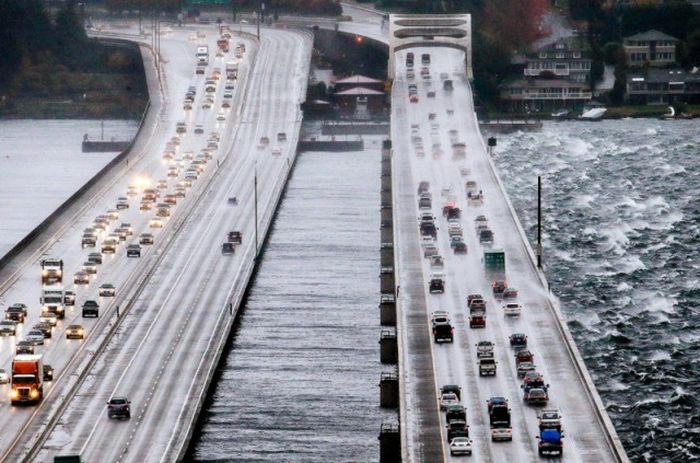
В буквальном смысле, пересечение двух миров…

Выглядит, будто грань между добром и злом. На самом же деле на фото черный лебедь — довольно редкая птица!

Граница двух царств природных.

Край Света. Самая северная точка Дании, место, где встречаются два моря – Северное и Балтийское. Воды не сливаются, так как имеют разную плотность.

Блеск и нищета Мексики. Почти 46% населения Мексики живет в бедности.

Здесь один из самых высоких показателей классового неравенства.

Во многих нищих районах Мексики нет даже водопровода, потому дома бедняков частенько оказываются затопленными нечистотами.

Весна пришла, но зима не сдается.

Теория относительности в действии.

Когда в доме два хозяина.

и каждый видит свою половину отличной от другого.

Извержение на Гавайях: вода и пламя.

Две женщины, две разных жизни, два разных мира…

Граница между Северной и Юной Кореей. Две абсолютно разные страны и даже граница между ними выглядит как-то особенно

Туристы и коренное население. В нашем мире, полном технологий, увидеть таких женщин — все равно, что побывать в историческом музее.

Принц и нищий.
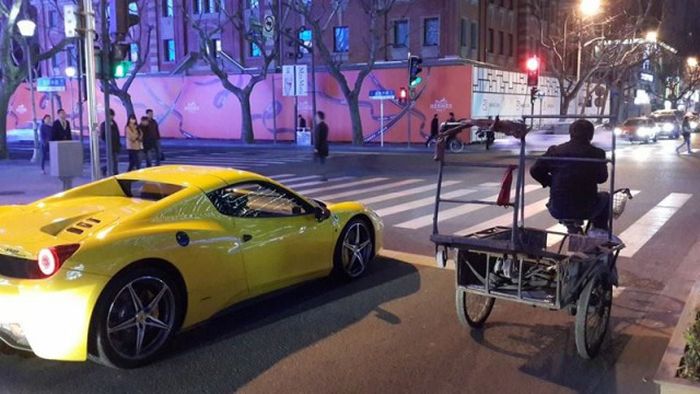
Социальные слои во всей красе.

trinixy.ru
Контрастные фото — сделать фото контрастнее, контрастные цвета фото – ФотоКто
Использование инструмента Тени/Света (Shadow/Highlight)
Основное предназначение инструмента Тени/Света (Image> Adjustment>Shadow/Highlight) – восстановление деталей в темных и светлых участках фотографии. Суб-меню инструмента – если поставить галочку в окошке «Показать другие возможности» (Show more Options) — содержит множество возможных регулировок, но для работы с контрастностью стоит использовать две: Amount (Количество) и Tonal Width (Тональная широта). Тени/Света стоит использовать, если в процессе повышения контрастности изображение потеряло детали в тенях или светах. Работать, соответственно, нужно либо с Тенями (Shadows), либо – со светами (Highlights).
Тени (Shadows). Слайдер Tonal Width определяет диапазон яркостей, которые будут считаться «тенями», а слайдером Amount определяется насколько «осветляются» темные участки. Попробуйте использовать следующие значения: Количество(Amount) — от 10% до 30%, а Тональная широта – от 2% до 8%. Это позволит вернуть детали в тенях, не понижая контрастности изображения. Если необходимо сделать светлее все изображение, то используйте 1% — 2% в Количестве (Amount) и 80%-100% в Tonal Width.
Света (Highlights). Работает аналогично: тональной широтой определяем, что считается «светами», Количеством – насколько будем их затемнять. Работая над восстановлением деталей в светах попробуйте использовать значения Количества 10-30%, а Тональной широты 1-5%. Чтобы сделать все изображение темнее – 1-5% и 70-90% соответственно.
При использовании инструмента Тени/Света обращайте внимание на возможное появление артефактов (ореолов) и увеличение цифрового шума на изображении.
Unsharp Mask и повышение контрастности.
Обычно Unsharp Mask (Filter>Sharpen>Unsharp Mask) используется для повышения резкости изображений. Но можно использовать его и для работы над контрастностью.
Научитесь обрабатывать быстро и качественно ваши снимки с курсом «Быстрая обработка фотографий в Photoshop от А до Я» Ссылка на курс: http://fedotovonline.ru/photoshop/special/
Источник:vlador.com
fotokto.ru
Контраст в фотографии. Как использовать контраст для передачи характера снимаемой сцены
Зная, как использовать контраст, вы сможете создавать интересные и привлекательные изображения. Контраст является инструментом, который используют опытные фотографы, чтобы привлечь внимание зрителя к снимаемому предмету. Существует два основных типа контраста: тональный контраст и цветовой контраст. Тональный контраст описывает разницу тонов – от самого светлого до наиболее темного тона. Другими словами, разницу в шкале белого, серого и черного тонов. Цветовой контраст описывает взаимодействие различных цветов друг с другом.
Обычно тона описываются как высокий, средний или низкий. Фотоснимки высокой тональности (контраста) в основном включают в себя белый и черный тон, с незначительным количеством (или без него) средних серых тонов. Фотография с нормальным тоновым соотношением содержит в себе белые элементы, некоторое количество черных предметов и большое количество средних (серых) тонов. Изображения низкого тона – это изображения почти без ярких и теневых участков. На таких снимках все тона весьма схожи друг с другом. Поэтому изображения высокого тона имеют более резкий вид, а фотоснимки с низким контрастом выглядят более мягко.
Цветовой контраст используется для получения более впечатляющих композиций. Цвета с противоположными характеристиками, как например синий и желтый, создают сильный контраст при размещении их рядом. Когда два противоположных цвета присутствуют на одном изображении, то они дополняют и подчеркивают качества друг друга. Теплые и холодные цвета практически всегда контрастируют друг с другом. Светлые цвета контрастируют с темными, а яркие и смелые цвета служат противовесом слабонасыщенным цветам.
Композиции в фотографии также классифицируется как сцены высокого и низкого ключа. Если фотоснимок в основном содержит темные тона или цвета, то его называют изображением низкого ключа, а если его большую часть составляют светлые тона или цвета, то мы говорим об изображении высокого ключа. Фотографии низкого и высокого ключа передают различные настроения. Обычно фотоснимки низкого ключа более серьезны и загадочны, в то время как изображения высокого ключа создают ощущение легкости и деликатности снимаемой сцены.
Хорошим примером тонального контраста являются силуэты. Силуэтные фотоснимки создаются за счет резкого различия между светлыми и темными областями снимаемого сюжета. Изображения с цветовым контрастом содержат дополняющие, или так называемые противоположные цвета. Два цвета, расположенные на противоположной стороне цветового круга создают контрастную пару. Зеленый и красный или желтый и синий цвета, создают контрастные изображения, которые притягивают внимание зрителей.
Очень важно, научиться, правильно объединять, комбинировать, и использовать в своих интересах тональный и цветовой контраст, или хотя бы знать, как компенсировать их, когда они используется по отдельности. Правильный цветовой контраст является отличным способом компенсации тонального контраста. Изображение с низкой тональной контрастностью может быть улучшено за счет включения в него контрастирующих цветов.
Фотоснимок со слабо контрастирующими цветами, например, с оранжевым и желтым, может отлично смотреться, если тональный контраст достигается за счет использования более светлого и более темного желтого и оранжевого цветов. Изображения с низким цветовым контрастом выглядят не так ярко, но в целом отлично подходят для сезонных и пейзажных фотоснимков.

Другой характеристикой, влияющей на контраст, является насыщенность цвета. Цветовой контраст улучшается по мере увеличения сочности и густоты цвета. Когда между цветами имеется очень слабый тональный контраст, цветовой контраст уменьшается, а по мере увеличения насыщенности цвета, увеличивается и цветовой контраст.
Цветовой контраст также проявляется лучше при использовании небольшого количества более крупных цветовых масс. А чем больше цветов включено в композицию, тем эффективнее работает тональный контраст.
Знание того, как правильно использовать контрастность в своих изображениях, безусловно, позволит вам добиться впечатляющих результатов. Контраст преобразует ваши фотоснимки в привлекательные фотографии, и при правильном использовании может превратить посредственные изображения в удивительные творения.
dofmag.ru
Контраст в фотографии
Знание того, как использовать контраст, может помочь созданию цепляющей глаз фотографии. Контраст в фотографии это инструмент, который фотографы используют для привлечения внимания зрителя к объекту. Существует два типа контраста: тоновый (тональный) и цветовой. Первый относится к разнице в тонах от самого светлого к самому темному, иными словами – разнице в тонах от светлого к серому и к черному. Второй тип относится к способу взаимодействия цветов с другими цветами.
Контраст в фотографии
Тона обычно описываются как высокие, нормальные и низкие. Изображение в высоких тонах включает в себя светлые и темные тона с небольшим или средним серым. Нормальный тон содержит белые тона, немного темных и много средних тонов серого. В изображении в низких тонах почти нет теней и ярких областей; все тона похожи друг на друга. Картинки с высокими тонами грубые, а с низким контрастом – мягкие.
Цветовой контраст используется для достижения определенной композиции. Цвета с противоположными характеристиками, как голубой и желтый, при совместном расположении дают сильный контраст. Такие цвета при совместном расположении дополняют и подчеркивают качества другого цвета. Холодные и теплые цвета почти всегда контрастируют, светлые контрастируют с темными, а яркие – со слабыми.
Композиция в фотографии также классифицируется в темном или светлом тоновом изображении. Когда картинка содержит преимущественно темные тона или цвета, тогда требуется неброская композиция, когда цвета и тона светлые – яркая. Оба вида композиции передают настроение. Обычно темные картинки серьезные и мистические, а светлые создают ощущение света и деликатных предметов.
Силуэты – хороший пример тонового контраста. Они создаются через резкую разницу между темными и светлым областями. Фотография с контрастным цветами содержит дополняющие или, как их еще называют, противоположные цвета. Два цвета с разных сторон цветовой гаммы создают контрастирующие цвета. Желтый и синий или зеленый и красный создают контрастную картинку, приковывающую внимание.
Самое главное для фотографа — научиться сочетать и использовать выгодные тоновые и цветовые контрасты или даже как компенсировать их, когда они используются отдельно. Хороший цветовой контраст – это отличный способ компенсации тонового контраста. Изображение с низким тоновым контрастом может быть улучшено путем включения в нее контрастного цвета.
Фото с низкими контрастными цветами, например, желтым и оранжевым, могут выглядеть отлично, если в тоновом контрасте применяются более светлые или темные желтые и оранжевые оттенки. Фотографии с низкими контрастными цветами не такие вызывающие, но в целом, такие цвета отлично подходит для сезонных и ландшафтных изображений.
Контраст в фотографии
Еще одна характеристика, влияющая на контраст, — насыщенность цвета. Цветовой контраст улучшается, когда увеличивается яркость цвета. Когда тоновый контраст между цветами похож, цветовой контраст падает, как только цветовая насыщенность возрастает – контраст улучшается.
Цветовой контраст работает лучше при использовании комбинаций цветов. Чем больше цветов взаимодействует, тем мощнее получается тоновый контраст.
Знание того, как использовать контраст в фотографии, приводит к впечатляющим результатам. Из обычной фотографии контраст в одиночку может сделать настоящий шедевр.
На правах рекламы:
Контраст важен не только в пейзажной или портретной съемке, но и в предметной. Как проходит фотосъемка интерьеров мы напишем позже, в одном из следующих материалов. Ведь интерьерная фотосъемка тоже очень интересна для фотографа.
fotochki.com
Контраст в фотографии — Уроки фотографии
Что такое контраст и как вы можете получить высококонтрастные фотографии?
Контраст — это важная концепция в фотографии, но также и одна из самых запутанных, поскольку для ее реализации существует множество способов. Что же, давайте разбираться. Давайте посмотрим на два изображения ниже:
Взлет ПавлинаФазан NIKON D750 @ 500мм, ISO 2000, 1/2000, f / 5,6Какое из двух изображений контрастнее? Первое изображение взлета павлина имеет только белый и черный цвета, и между ними нет оттенков. Контраст хорошо виден. На втором изображение много серого цвета всех оттенков, начиная от практически белых областей до полностью черного фона. Правда состоит в том, что обе эти фотографии имеют высокую контрастность, но по-разному, формируя разные впечатления для зрителя. Первое изображение технически имеет более высокую контрастность — настолько высокую, насколько это возможно на фотографии — но второе выглядит более контрастно.
Контраст не является универсальной единицей, которая всегда выглядит одинаково. Существует много типов контраста, и мы рассмотрим те, которые наиболее важны в фотографии.
Контраст яркости
Чтобы понять что это, просто вспомните, что делает большинство из нас, когда мы собираемся добавить контраст в фоторедакторе. Мы просто перемещаем ползунок контраста в сторону большего или меньшего значения.
Посмотрите на гистограммы этих двух вариантов. Гистограмма, которая выглядит немного скомканной на исходном фото в редактированном варианте «расползлась» шире. Другими словами, белые и яркие цвета сместились вправо, а темные и тени сместились влево. Добавив контраст, мы сделали светлые места на фото еще более светлыми, а темные — еще темнее. Это то, что мы называем контрастом яркости.Стоит заметить, что до определенного уровня контраст яркости зависит от объектива, который вы используете, и динамического диапазона вашей камеры. Но многое можно сделать и в пост-продакшн. Но помните, что при добавлении большего контраста вы рискуете потерять детали самых светлых и самых темных местах фотографии, в результате чего вся ваша картина станет неестественной. Наша цель — не просто добавить контраст, а оптимизировать его.
В этой статье я собираюсь объяснить все способы пост-продакшн на примере Photoshop. Аналогичные результаты могут быть достигнуты с использованием Lightroom или другого программного обеспечения для редактирования фотографий.
Инструмент Уровни
Возвращаясь к добавлению контраста, большинство из нас знакомо с ползунком контраста в ACR (Adobe Camera Raw) или в Lightroom. Это добавляет общий контраст ко всему изображению, как описано выше. Но есть и другие инструменты, многие из которых дают более точный контроль над изображением. Одним из мощных, но простых инструментов для достижения этой цели является слой «Регулировка уровней» в Photoshop. Вы можете добавить его поверх любого слоя, нажав кнопку «Создать новый заливочный или корректирующий слой» или «Слой> Новый корректирующий слой> Уровни».
Теперь вы увидите слой регулировки уровней (с именем Levels 1) поверх слоя, который вы выбрали.
окне свойств вы увидите гистограмму с тремя ползунками под ней: черный, серый и белый. Они соответствуют теням, полутонам и бликам соответственно. Чуть ниже ползунков вы найдете соответствующие им значения: Черный-> 0; Серый> 1,00; Белый-> 255. Как большинство из нас знает, шкала RGB — это значение, соответствующее шкале от 0 (черный) до 255 (белый) и всему, что находится между ними.
Чтобы лучше эт
urokifoto.com
» Несколько простых советов по управлению контрастом в цифровой фотографии
Хорошая фотография зависит в основном от умений фотографа, а не от его аппаратуры. Крутая камера не гарантирует красивую фотографию, а некоторые профессиональные фотографы делают отличные снимки, используя простые и доступные фотоаппараты. Секрет хорошего снимка лежит в понимании всех технических особенностей фотографии и в том, как они взаимодействуют друг с другом. Композиция, контраст, баланс цветов, глубина резкости – отчетливое понимание каждой из составляющих и делают фотографа уникальным, а непонимание хотя бы одной из них может ухудшить качество Вашей работы.
Некоторый эффект разбивки присутствует в этой фотографии благодаря лишь одному из перечисленных элементов – Контрасту.
ЧТО ТАКОЕ КОНТРАСТ?
Контраст — это диапазон различий между разными тонами в фотографии. В черно-белых снимках, контраст характеризует различия между черными и белыми тонами, и при этом является шкалой яркости. В цветных фото, контраст определяет, насколько резко цвета отличаются друг от друга.
КАК НАСТРОИТЬ КОНТРАСТ?
И так, вот несколько путей настройки контрастности в Вашей фотографии. Проще всего импортировать снимок в программу для редактирования фото и специальной функцией изменить контрастность на столько, на сколько Вам нужно. В фотолаборатории Вы можете использовать фильтры на Вашем фотоувеличителе для повышения уровня контраста на изображениях.
Управление контрастом немного сложнее в камере, и сильно зависит от условий освещенности, фильтра на объективе, и времени экспозиции. Хорошей идеей будет сделать фото с некоторым понижение контраста больше чем обычно, Вы всегда впоследствии сможете увеличить его, без риска потерять качество фотографии.
ХОРОШЕЕ КАЧЕСТВО КОНТРАСТА
Не смотря на то, что ходит множество дебатов о том «что наиболее верно» в термине контраст, Вам явно хочется получить на фото все тона, начиная от самых темных, и заканчивая наиболее яркими, при этом ни один промежуточный цвет не должен затеряться. Наиболее четко это прослеживается в черно-белой фотографии, если Вас интересует настоящий черный цвет, настоящий белый цвет и каждый оттенок между ними. По существу, хороший контраст это уровень, позволяющий Вашим цветам «кричать», а предметам выделяться.
АККУРАТНАЯ КОРРЕКТИРОВКА
Осветление (Dodge) и Затемнение (Burn) фотографий это классические функции панели инструментов фото-редакторов. Они предназначены для регулирования контраста отдельных элементов на изображении. Это поможет при модификации композиции (например, затемнение на заднем плане) и при осветлении объекта (например, добавление яркости глазам) или для улучшения изображения в целом.
В фотолаборатории фотограф часто использует заранее подготовленные трафареты, которые он помещает сверху фотобумаги. Трафареты позволяют лучше контролировать контраст фотографии в целом, посредством проявления снимка в более долгий период, чем обычно. К счастью этот процесс на много проще выполнить в большинстве фото-редакторов, где в нужных местах могут быть просто применены Dodge и Burn.
Если у Вашей фотографии один участок засвечен, а другой затемнен, то следует в фото редакторе для засвеченного участка понизить контраст, а для затемненного участка соответственно повысить контраст.
Это может стать стимулом для контроля контраста в Ваших фотографиях, но если немного попрактиковаться в Осветление (Dodge) и Затемнение (Burn), то контроль контраста окажется на много проще. Хороший контраст поможет добавить историю фотографии, и позволит важным деталям встать на свои места. Перед тем как снимать представьте, как Вы будете обрабатывать фотографию в дальнейшем, и потом доработайте идею на компьютере или в фотолаборатории. И не забывайте – практика творит чудеса!
photodomain
journal.foto.ua
